VirtualBox, Kali-Linux 구동 설정
카테고리 없음 2020. 11. 21. 16:26이 글은 인프런에서 로드맵-강의를 수강 후에 작성하는 글입니다. (출처 : www.inflearn.com)
인프런
인프런은 누구에게나 성장의 기회를 균등하게 부여하기 위해 만들어진 온라인 학습, 지식 공유 중개 플랫폼 입니다. 개발, 프로그래밍, IT, 영상 편집, 그로스 해킹, 블록체인, 마케팅, 디자인, 금
www.inflearn.com
글을 쓰는 목적은 불법적으로 배포하려는 불건전한 의도가 아님을 밝힙니다.
필자가 수업내용을 필기한 것을 블로그에 기록 및 메모하고자하는 목적으로 글을 작성합니다.
(출처 : www.inflearn.com/course/화이트해커가-되기위한-8가지/dashboard)
화이트해커가 되기 위한 8가지 웹 해킹 기술 - 인프런
DVWA라는 웹 보안 교육 목적의 애플리케이션을 이용한 실습을 통하여 누구나 쉽게 기본적인 웹 해킹 기술부터 시작하여 소스코드 레벨에서의 대응 방법과 이를 우회하여 공격하는 고급 기술까지

아래 사진은 질문 후에 답변을 받았음을 확인한 사진을 첨부한 것 입니다.

VM 시작하기
1.ova 파일 (Kali-Linux 이미지 파일) 가져오기
지난 번에 프로그램과 필요한 파일들을 설치했었으니,
VirtualBox 를 실행하여 칼리-리눅스를 실행하기 위해 설정해봅시다.

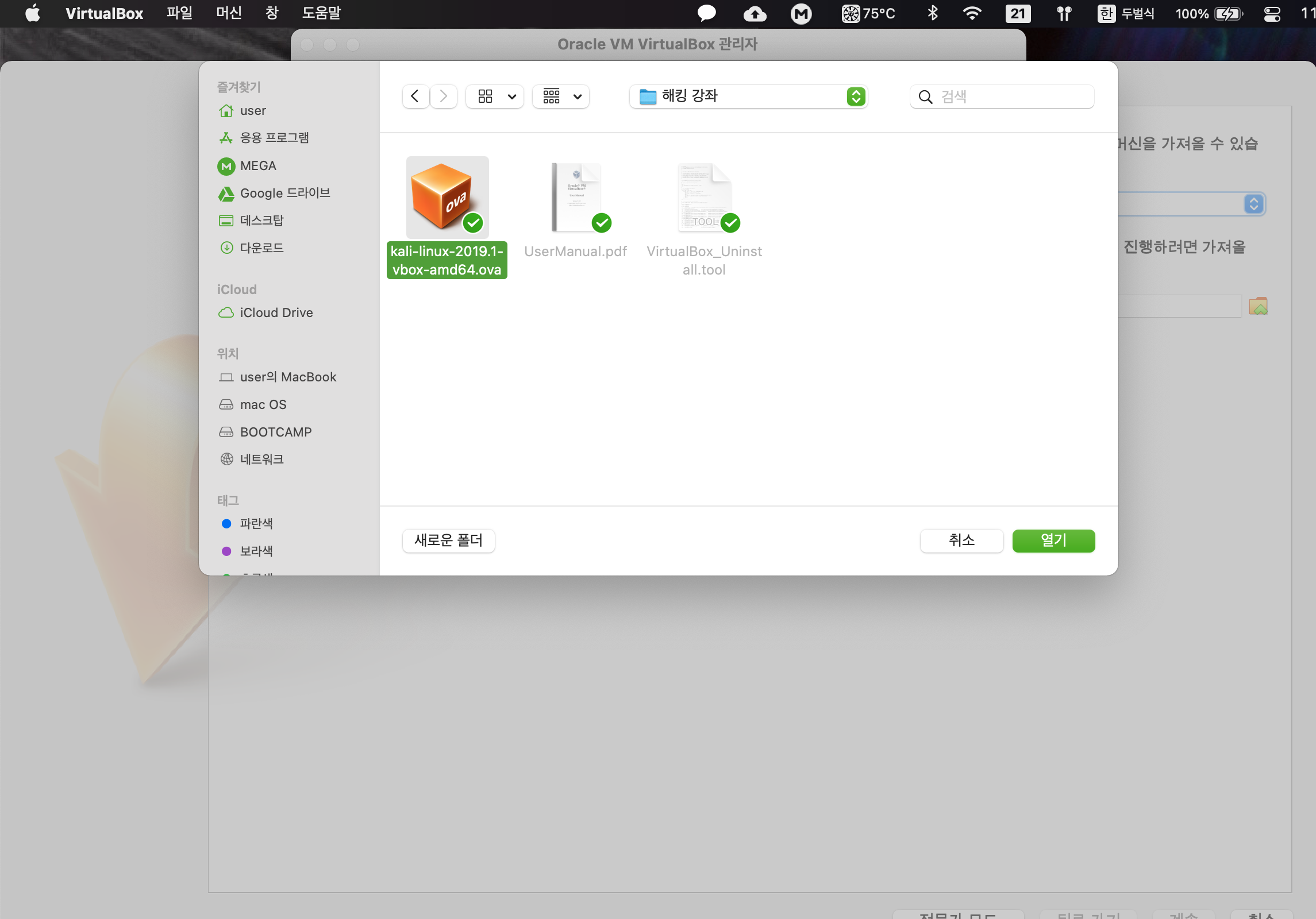

가져오기가 끝나면 칼리-리눅스에 대한 각종 정보를 볼 수 있고, 우클릭 후에 시스템 설정을 할 수 있습니다.
2. 네트워크 설정
어댑터 2에 호스트 전용 어댑터를 구축하여 강의에 별도의 사설네트워크에 통신할 수 있도록 합니다.

(참고로 다른 가상머신에서도 동일한 환경의 네트워크로 하고싶다면 ‘동일한 이름’의 어댑터로 설정해주어야 합니다.)
Q. 호스트 네트워크에 대한 오류가 발생한다면?
이렇다면 호스트 네트워크를 만들어주어야 하는데 비교적 최근의 VM머신을 설치했다면 오류메시지가 나올 수 있습니다.
해당 링크를 첨부할 테니 가셔서 동일한 방법으로 해결할 수 있을 것 입니다.
출처 : https://qastack.kr/programming/18149546/vagrant-up-failed-dev-vboxnetctl-no-such-file-or-directory
이제 칼리 리눅스를 구동합니다.
로그인 정보 : ID=root / PW=toor (2020.1 버전부터는 kali/kali 로 변경되었습니다.)

칼리 리눅스를 열면 아까 설정했던 두개의 네트워크 어댑터에 대하여 해야 할 게 있습니다.
터미널을 실행한 후에 ‘Ip addr’ 입력해보면
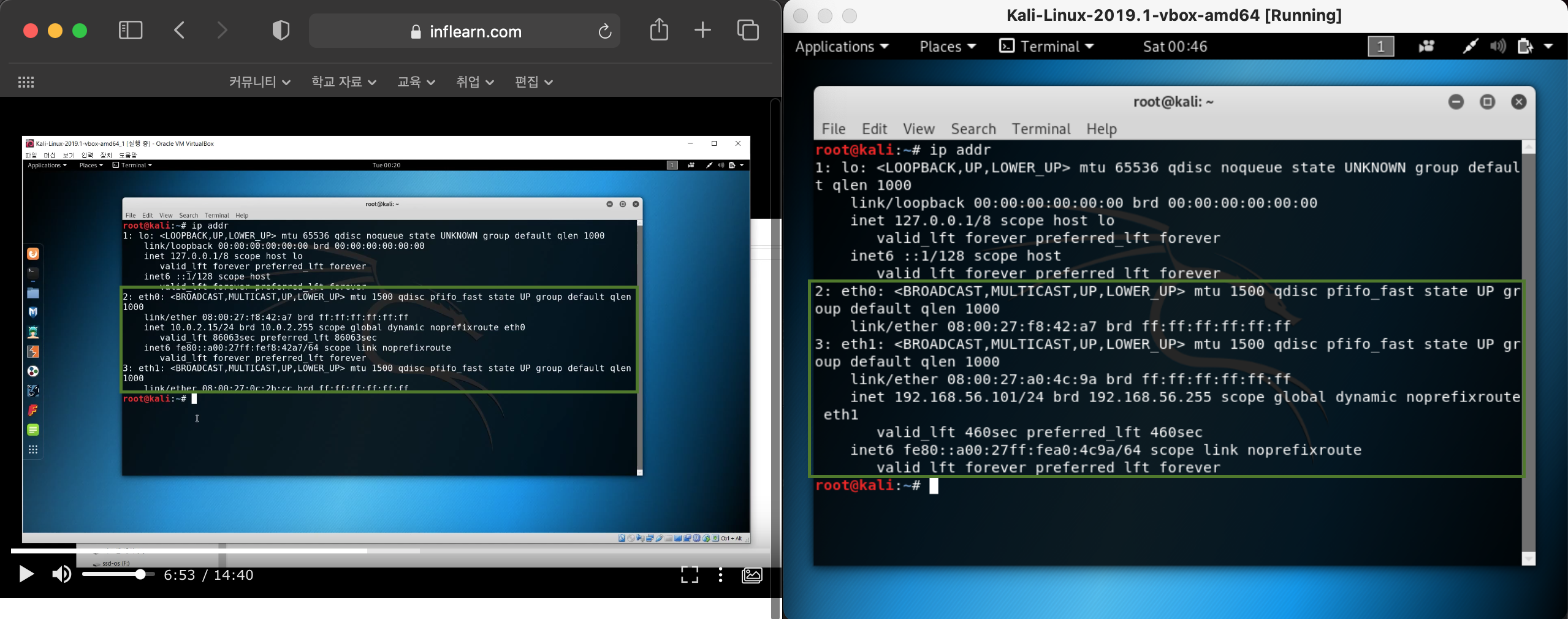
eth0 = NAT 어댑터 | eth1 = 호스트 전용 어댑터
(가끔씩 필자처럼 0 과 1이 뒤바뀌어서 할당되는 경우도 있다고 하지만 상관 없습니다)
편집기 프로그램 실행 후에 다음과 같은 경로의 파일을 열어봅시다.
(경로 : File System/ etc/ network/ interfaces)

파일을 열어서 다음 사진과 같이 수정을 하고 저장하여 터미널로 돌아갑니다.

터미널에서 다음 문구를 입력합니다. ‘systemctl restart networking’ -> ‘ip adds’
3. 한글 폰트 설치
이제 칼리리눅스에서도 한글이 깨지지 않도록 한글폰트를 설치해보겠습니다.
이번에는 다른 편집기를 이용해서 변경해볼 것입니다.
(터미널에서 곧장 편집할 수 있지만 어려울 것 같다면 방금 사용했던 ‘Leafpad’를 이용해서 열어도 됩니다.
(경로 : nano/ etc/ apt/ sources.list)

이후에 ‘ctrl+x -> y -> Enter’ 입력하시면 편집기에서 나와 원래의 터미널로 나올 수 있습니다.
이후에 ‘apt-get update’ 을 통해서 갱신시켜주고,
‘apt-get install -y fonts-nanum’ 을 입력해서 폰트설치를 합니다.

정상적으로 한글이 나옴을 볼 수 있으니 이제 VM으로 다시 되돌아와 스냅샷을 저장합시다.
4. 스냅샷 저장
스냅샷은 어느 특정부분에 복원지점을 만드는 것 입니다.
비유하자면 우리가 게임을 할 때, 중간에 save 를 해서 되돌아올 수 있는 그 것을 생각하면 될 듯 합니다.
(mac os 의 타임머신과 비슷한 역할인 듯 함)


칼리-리눅스를 성공적으로 구동을 마쳤습니다, 이번에는 여기까지 하도록 하겠습니다.
 TAG
TAG


